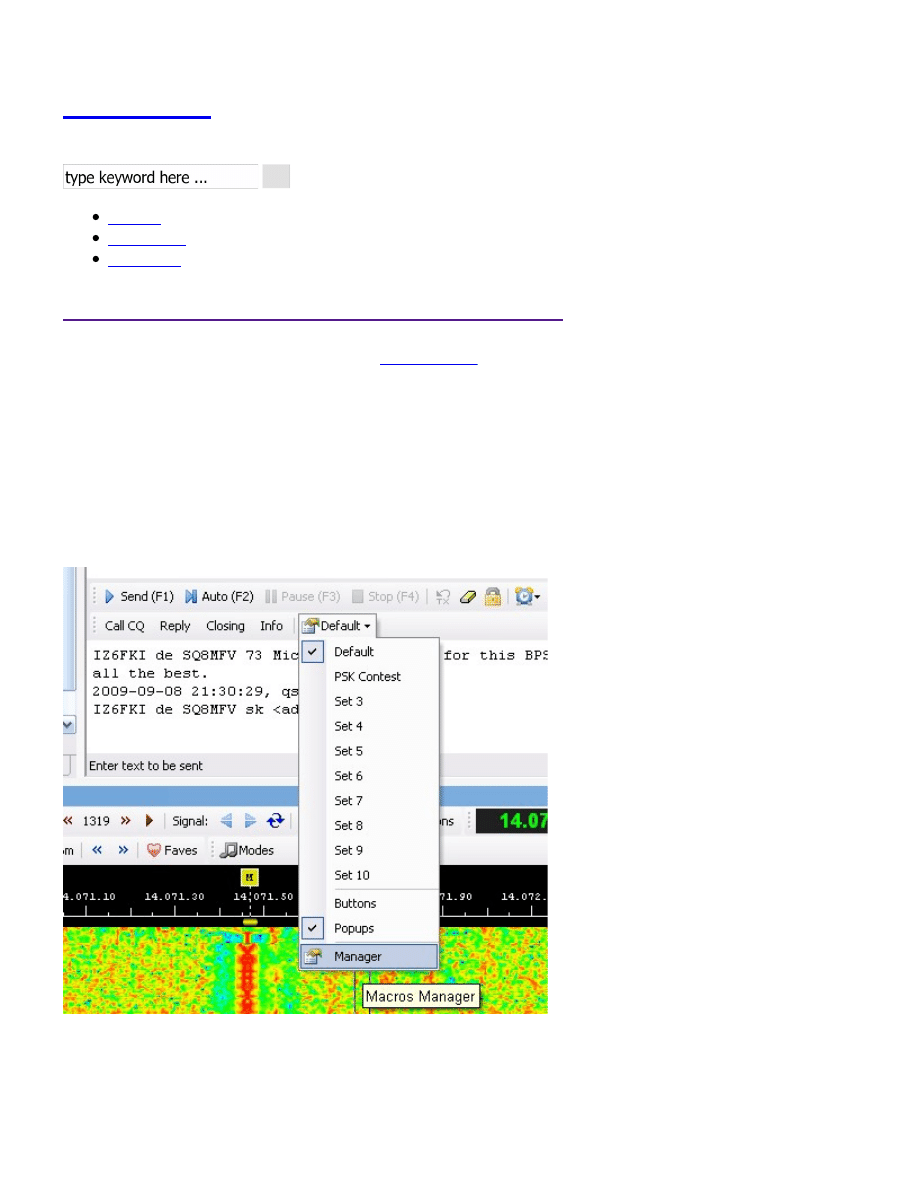
SQ8MFV
Polish Ham Radio Ameteur
HOME
Guestbook
About Me
Emisje cyfrowe w HRD (cz2, makra i QSO)
Posted by sq8mfv on Wrzesień 14th, 2009 |
3 komentarze
Witam w części drugiej.
Tym razem zajmiemy się finalizowaniem ustawień programu DigitalMaster780 i demonstracją łączności w
emisji PSK31.
A więc zaczynamy!
Na początku zajmiemy się makrami. Makra są to uprzednio zdefiniowane odpowiedzi uzupełniane na bieżąco
danymi wprowadzanymi podczas qso (np. imieniem korespondenta lub jego znakiem).
Dostęp do edycji makr znajdziemy w menu Tools/Macros lub z menu pomiędzy oknem odbioru a nadawania:
Oczywiście klawisz „Default” może mieć inną nazwę, zależną od wybranego zestawu makr.
Po kliknięciu „Manager” (lub wejściu poprzez menu „Tools” powinniśmy znaleźć się w oknie zarządzania
makrami. U mnie wygląda tak:
Emisje cyfrowe w HRD (cz2, makra i QSO) | SQ8MFV
http://sq8mfv.xon.pl/emisje-cyfrowe-w-hrd-cz2-makra-i-qso/
1 z 8
12.12.2018, 10:38
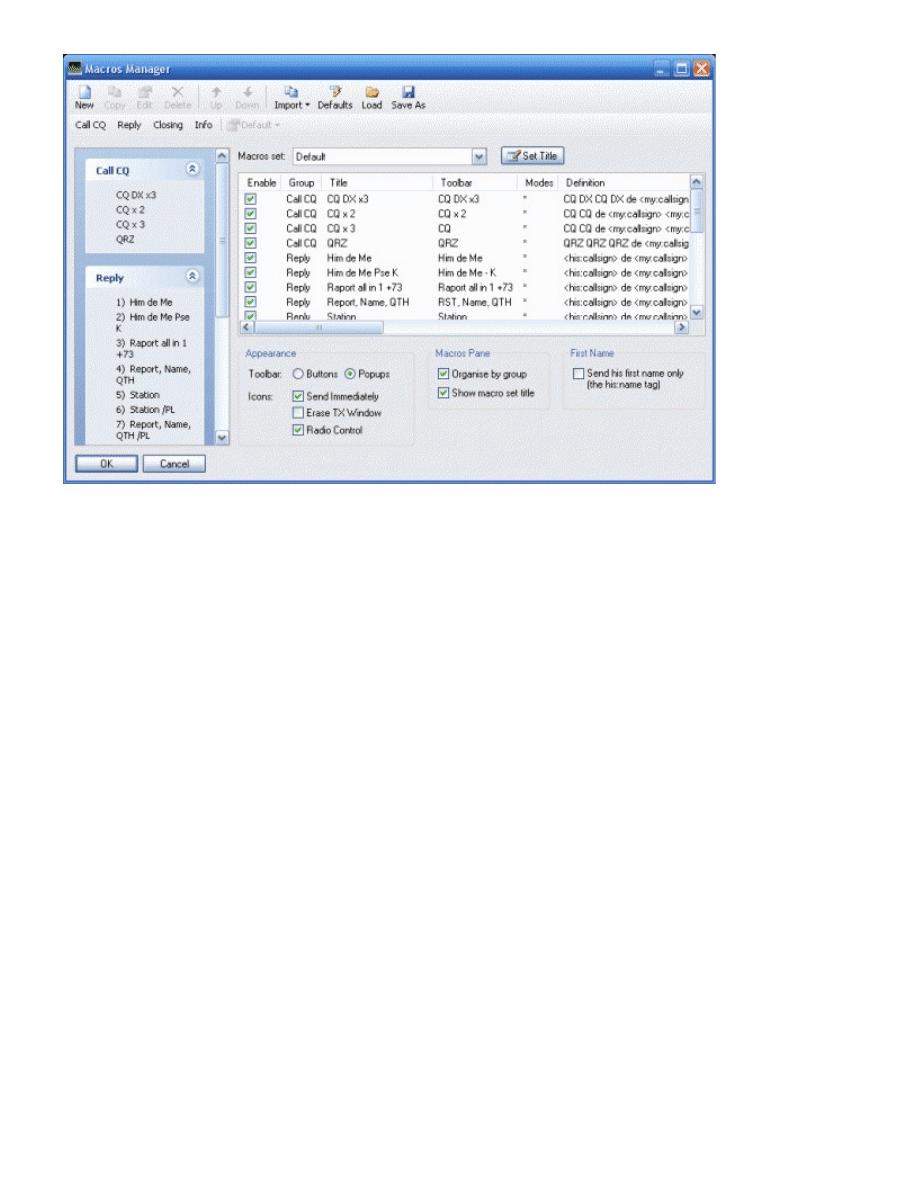
Zauważmy, że makra podzielone są na grupy, tj. „Call CQ”, „Reply”, „Closing”, „Info” i ewentualnie
„Various”.
Klikając dwukrotnie na makro które chcemy zmienić pojawi się przed nami okno edytora makr:
Emisje cyfrowe w HRD (cz2, makra i QSO) | SQ8MFV
http://sq8mfv.xon.pl/emisje-cyfrowe-w-hrd-cz2-makra-i-qso/
2 z 8
12.12.2018, 10:38
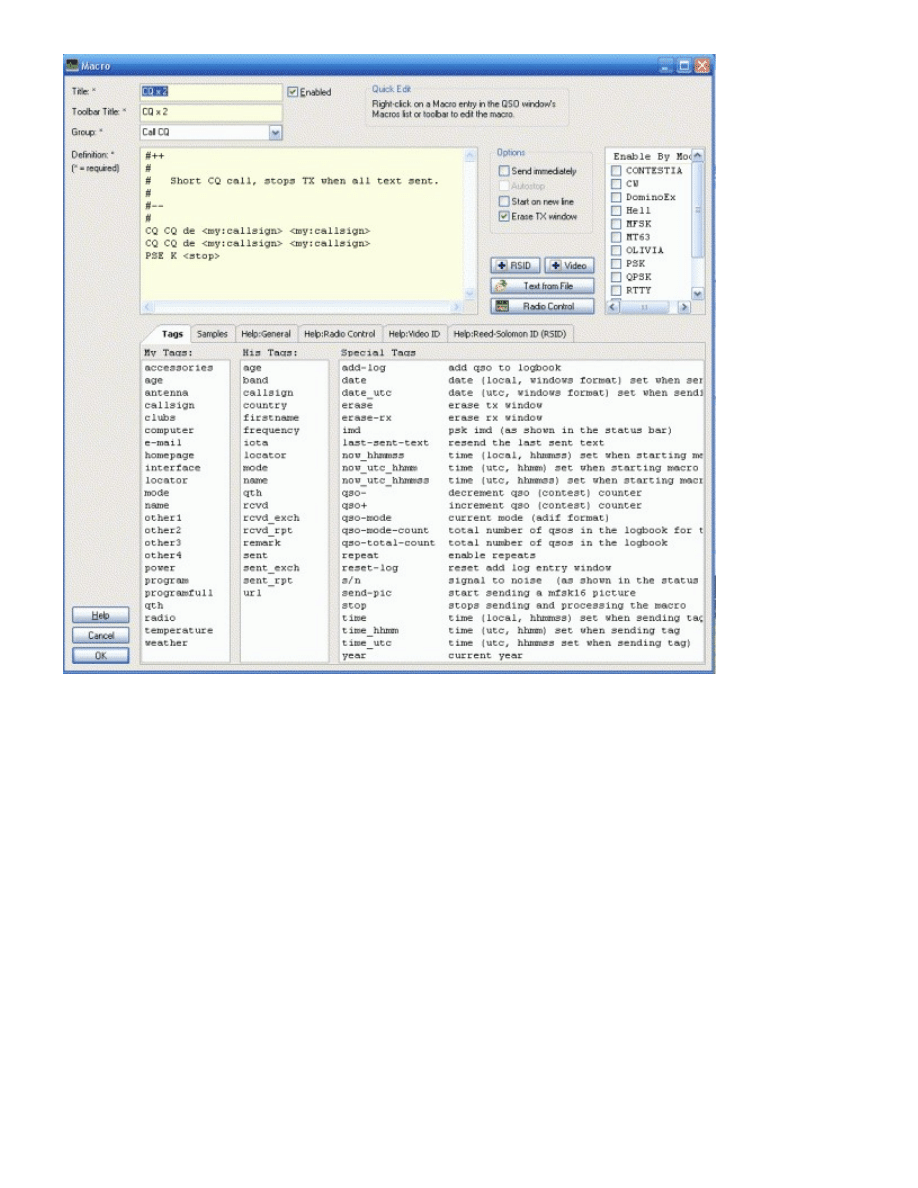
Na samej górze mamy możliwość edycji (lub wpisania jeśli robimy nowe makro a nie edytujemy stare)
nazwy makra i przypisanie go do grupy. Poniżej mamy okno edycji makra gdzie wpisujemy treść makra.
Pomocne mogą okazać się znajdujące się poniżej Tagi których możemy użyć w makrze. Tagi są to zwroty
które zmieniają się automatycznie podczas wysyłania wiadomości do korespondenta, dzięki czemu nie
musimy za każdym razem wpisywać w okno rozmowy znaku korespondenta lub jego imienia jak również
wielu innych mniej lub bardziej przydatnych danych które komputer sam za nas uzupełni na bieżąco.
Po prawej od sekcji edycji makra mamy opcje dotyczące tylko tego makra, miedzy innymi możemy sprawić
aby makro zostało wysłane natychmiast po wybraniu, aby po wybraniu wkleiło się od nowej linijki, bądź aby
wyczyściło okno TX po wklejeniu. Jeszcze bardziej na prawo możemy zaznaczyć w jakich emisjach chcemy
używać tego makra (w innych niż wybrane makro stanie sie niewidoczne i (szczególnie przy większej ilości
makr) nie będzie przeszkadzać jeśli nie będzie potrzebne.
Po zakończeniu edycji makr klikamy zawsze ok i potem znowu ok w menadżerze makr aby zapisać wszelkie
zmiany.
Zauważyłem że makra odchodzące od standardowego wymieniania są bardzo mile widziane, bo widać że
pisał je człowiek a nie jest to wyklepana przez automat regułka. Pamiętajmy także, zeby nie robić zbyt
długich makr, aby nie zanudzać korespondenta opowiadaniami o nas i naszym sprzęcie.
Kiedy mamy już wszystkie podstawowe ustawienia poprawnie poustawiane, czas rozpocząć qso. I tu jak
zwykle mamy kilka wyjść, możemy rozpocząć wywołanie, bądź odpowiedzieć na czyjeś wywołanie.
Zajmiemy się tym drugim, musimy znaleźć kogoś kto woła. W tym celu możemy (ale nie musimy) posłużyć
się narzędziem „Superbrowser” które w locie dekoduje wiele (wszystkie) qso w zakresie na jaki ustawiony
Emisje cyfrowe w HRD (cz2, makra i QSO) | SQ8MFV
http://sq8mfv.xon.pl/emisje-cyfrowe-w-hrd-cz2-makra-i-qso/
3 z 8
12.12.2018, 10:38

mamy odbiornik. A wygląda to mniej więcej tak:
Jak widać mamy do dyspozycji podgląd na wodospad (z lewej) i na tekst z prowadzonych w naszym zakresie
łączności. Pamiętajmy, że nasze radio nie będzie jednakowo nadawać na całej szerokości wodospadu, więc w
razie odnalezienia ciekawego korespondenta na skrajach wodospadu, warto zmienić nieco częstotliwość tak,
aby nasz pasek naszego korespondenta znalazł się jak najbliżej środka (większość nadajników poprawnie
pracuje w zakresie 1000-2500Hz i tam należy przeprowadzać łączność).
Kiedy wybierzemy korespondenta, klikamy na niego dwa razy, powinniśmy zostać automatycznie
przeniesieni do okna rozmowy:
Emisje cyfrowe w HRD (cz2, makra i QSO) | SQ8MFV
http://sq8mfv.xon.pl/emisje-cyfrowe-w-hrd-cz2-makra-i-qso/
4 z 8
12.12.2018, 10:38
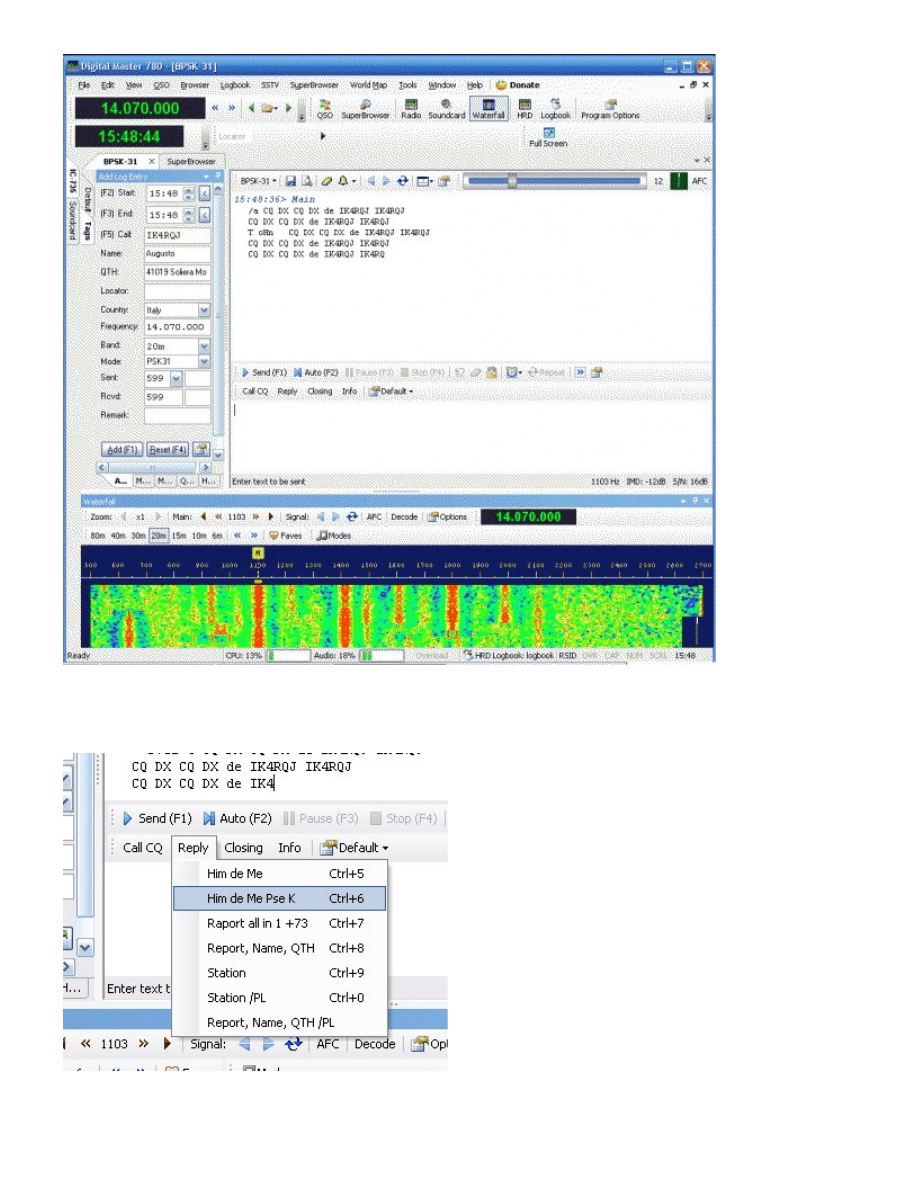
Teraz klikamy
lewym klawiszem myszki na znak wywoławczy korespondenta i zaznaczamy „Callsign” znak ten powinien
pojawić się w okienku „Add Log Entry” i jeśli mamy dostęp do internetu, zostaną wczytane dane dotyczące
tego znaku dostępne na stronie qrz.com.
Po wprowadzeniu znaku wybieramy makro odpowiedzi (domyślnie reply/Him de Me Pse K).
W oknie TX powinno pojawić się makro uzupełnione o
nasz znak a także o znak korespondenta. Potem kiedy jesteśmy pewni, ze nikomu nie przeszkodzimy
wybieramy klawisz „Send F1” lub „Auto F2 (różnią się tym, że auto automatycznie wyłączy nadawanie po
Emisje cyfrowe w HRD (cz2, makra i QSO) | SQ8MFV
http://sq8mfv.xon.pl/emisje-cyfrowe-w-hrd-cz2-makra-i-qso/
5 z 8
12.12.2018, 10:38
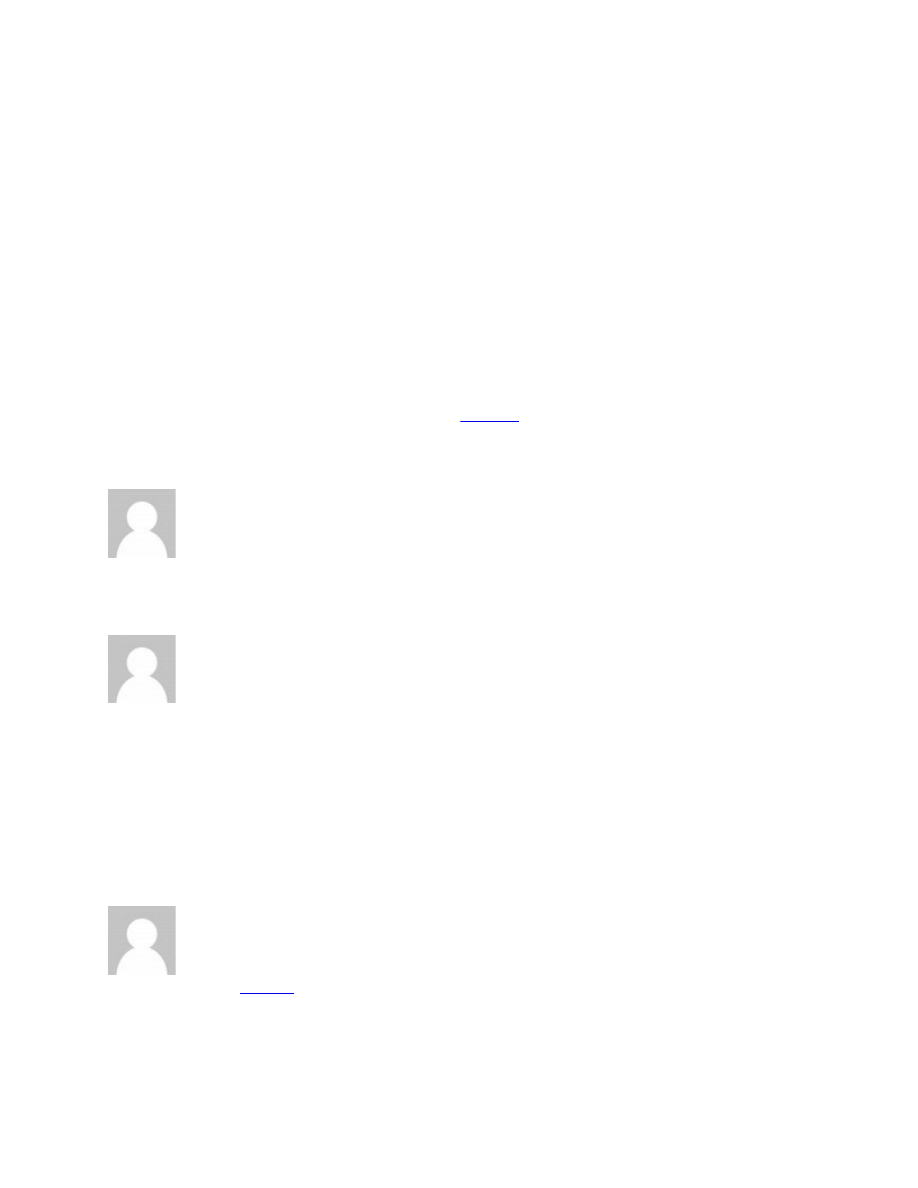
nadaniu ostatniego znaku).
Tak samo w dalszej części łączności wybieramy makra odnośnie innych odpowiedzi lub zakończenia
łączności.
Oczywiście nic nie stoi na przeszkodzie, żebyśmy zamiast używać makr wpisywali wszystko bezpośrednio
na klawiaturze.
Przy makrze kończącym qso znajduje się znacznik <add-log> który automatycznie dodaje do logu dane
przeprowadzonej właśnie łączności.
Pamiętajmy aby nigdy nie wcinać się do rozmowy a także aby nie nadawać odpowiedzi na wywołanie, kiedy
już ktoś nadaje, bo o ile podczas łączności na fonii, wprawny operator jest w stanie wyłowić znak lub chociaż
jego fragment, o tyle komputer nie jest w stanie rozróżnić niczego i osoba wywołująca będzie musiała
powtórzyć wywołanie.
Przed pierwszymi łącznościami warto poćwiczyć wszystko, na wolnej od korespondentów częstotliwości,
aby w razie qso mieć wszystko opanowane i pod ręką, a także aby mieć pewność że wszystko działa jak
należy.
You can follow any responses to this entry through the
RSS 2.0
feed.
Comments
On Luty 23, 2011 Weronika says:
Dzięki za tutorial! Bardzo mi się przyda!
1.
On Luty 11, 2018 Wladek says:
Proszę o radę to moje początki
Mam zainstalowany HRD i wysyłając psk31
nie wiem czy wysyła ponieważ nie mam sygnału w laptopie i czy powinienem usłyszeć w
głośnika.radio gr 991
Proszę o radę
Pozdrawiam
73!
2.
On Luty 11, 2018
sq8mfv
says:
Wszystko zależy od tego co za radio i jaki interfejs. przy interfejsie audio, działa on jako wyjście
słuchawkowe i np w windows7 można zobaczyć czy sygnał idzie uruchamiając sobie „urządzenia do
odtwarzania” po kliknięciu prawym w ikonę głośności. Można też zaobserwować modulację na skali
radia (zależnie od samego sprzętu).
3.
Emisje cyfrowe w HRD (cz2, makra i QSO) | SQ8MFV
http://sq8mfv.xon.pl/emisje-cyfrowe-w-hrd-cz2-makra-i-qso/
6 z 8
12.12.2018, 10:38
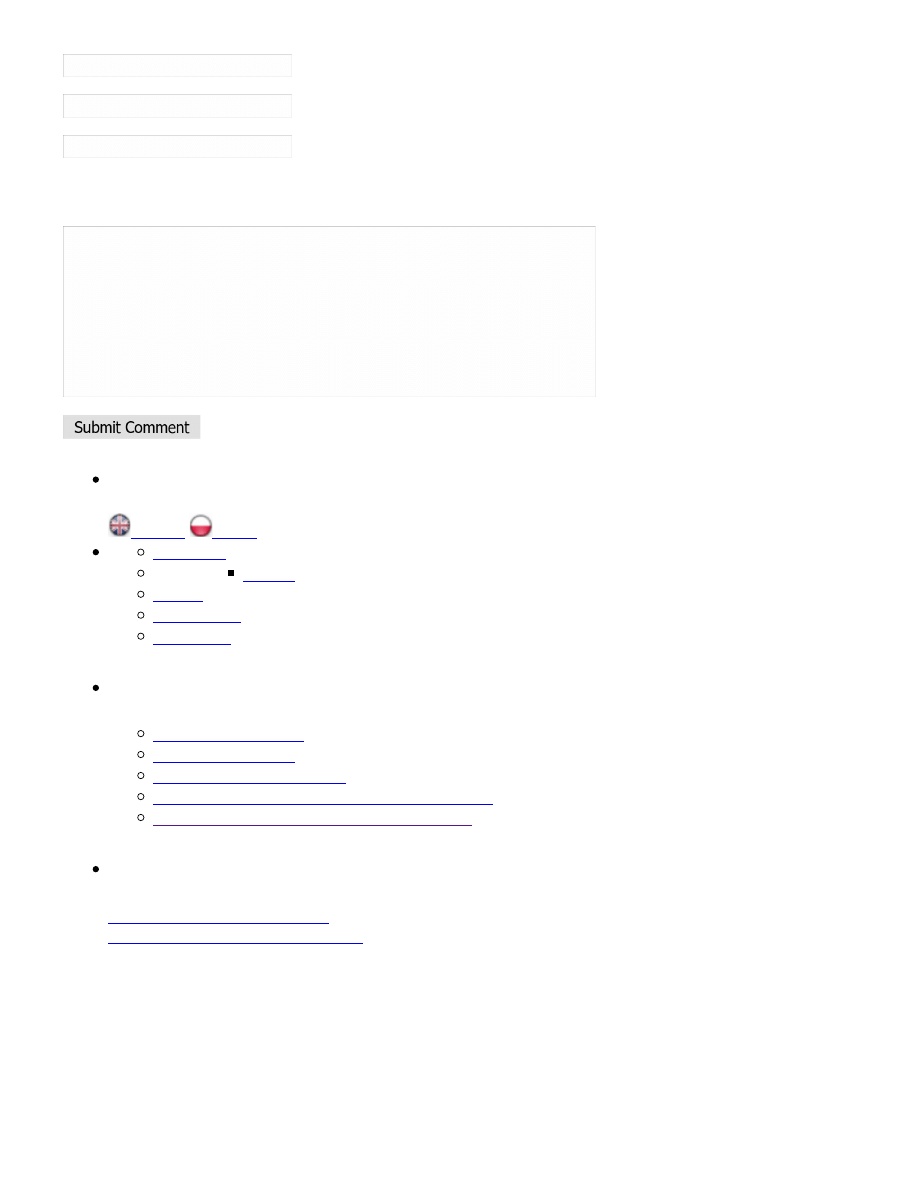
Name (required)
Mail (will not be published) (required)
Website
XHTML: You can use these tags:
<a href="" title=""> <abbr title=""> <acronym title=""> <b> <blockquote
cite=""> <cite> <code> <del datetime=""> <em> <i> <q cite=""> <s> <strike> <strong>
Language - Język
English
Polish
About Me
- eQSL
On Air
My logbook
Guestbook
Najnowsze wpisy
Naprawy z serwisu 1
Witam z powrotem.
Sterowanie zdalne w HRD
Pocket digi (czyli praca emisją cyfrową z PPC)
Emisje cyfrowe w HRD (cz2, makra i QSO)
Polecane strony
Strona kolegi Piotra SQ8MXR
Strona projektu Ham Radio Deluxe
Copyright © 2009
Emisje cyfrowe w HRD (cz2, makra i QSO) | SQ8MFV
http://sq8mfv.xon.pl/emisje-cyfrowe-w-hrd-cz2-makra-i-qso/
7 z 8
12.12.2018, 10:38
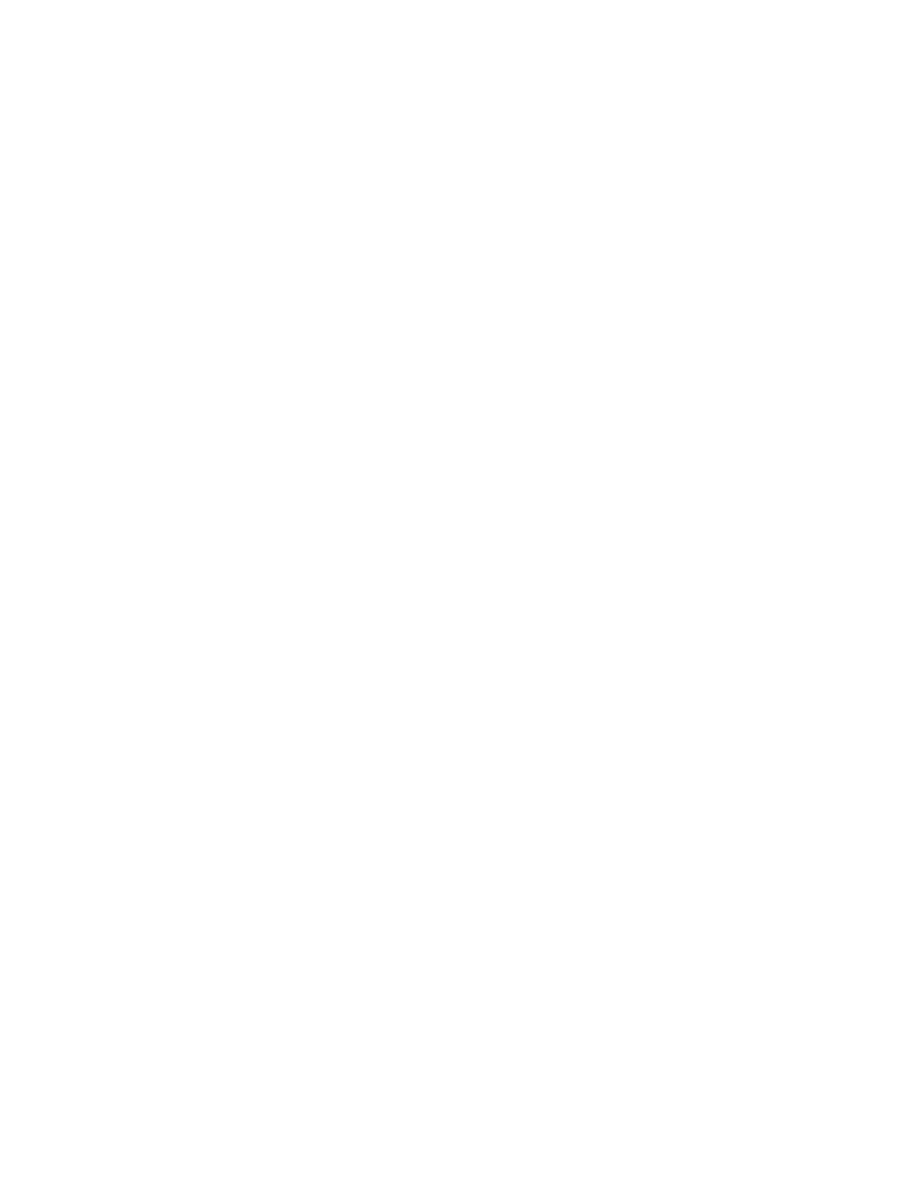
Emisje cyfrowe w HRD (cz2, makra i QSO) | SQ8MFV
http://sq8mfv.xon.pl/emisje-cyfrowe-w-hrd-cz2-makra-i-qso/
8 z 8
12.12.2018, 10:38
Wyszukiwarka
Podobne podstrony:
em cyf hrd
EM DYSTRYBUCJA
EM t 4 Ceny
EM t 6 produkcja
Poker współczesny Texas Hold'em i inne odmiany pokera (2)
em
Pisownia ę ą en em om
EM cz1
WYZNACZANIE STOSUNKU em ŁADUNKU ELEKTRONU DO JEGO MASY METODĄ MAGNETRONU
2 Wyznaczanie stosunku em ładunku elektronu do jego masy metodą magnetronu
EM U A wyk 11 12
IMIR drgania EM prady zmienne i Nieznany
Deutsch als Fremdsprache Em Uebungsgrammatik
2011 EM BF zadania 03
STOS-EM, 1 STUDIA - Informatyka Politechnika Koszalińska, Labki, fizyka1, fiza, fizyka
C 4, MIBM WIP PW, fizyka 2, laborki fiza(2), 31-Ruch elektronu w polu magnetycznym i elektrycznym. W
Mon. pól EM, Studia, 1-stopień, inżynierka, Ochrona Środowiska, Monitoring i bioindykacja środowiska
2011 EM BF zadania 12
referaty EM 13
więcej podobnych podstron